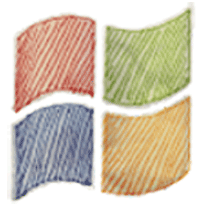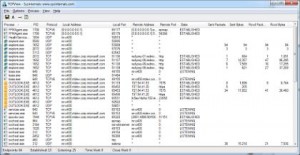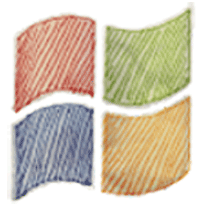
Manchmal kann es nützlich sein, zu wissen, welche Ports auf einem System in Benutzung sind. Teilweise kommt es auch vor, dass man eine Software installieren möchte, diese aber dann meldet, dass ein zu verwendender Port bereits in Benutzung ist.
Eine einfache Möglichkeit genutzte Ports herauszufinden ist es auf der Konsole (CMD) folgenden Befehl auszuführen:
netstat -b
Anschließend erhält man eine Auflistung aller aktiven Verbindungen.
Eine detailiertere und übersichtlichere Darstellung erhält man mit dem kostenlosen Tool Sysinternals TCPView von Microsoft.
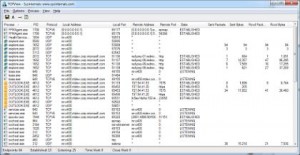
Hintergrundinformationen:
Ein Port ist der Teil einer Netzwerk-Adresse, der die Zuordnung von TCP- und UDP-Verbindungen zwischen Server- und Client-Programmen durch das Betriebssystem bewirkt.
Zu jeder Verbindung dieser beiden Protokolle gehören zwei Ports: Je einer auf Seiten des Clients und des Servers.
Hauptsächlich dienen Ports der Unterscheidung mehrerer Verbindungen zwischen demselben Paar von Endpunkten.
Im konkreten Beispiel: Ein Webbrowser kann während eines Downloads einen weiteren Download vom selben Server starten, weil der Browser dann einen weiteren Port öffnet und eine zusätzliche Verbindung zum selben Port 80 des Servers aufbaut. Der Server antwortet den unterschiedlichen Ports des Browsers mit unterschiedlichen jeweils zusammengehörigen Inhalten, in dem Fall den Downloads. Für eine Unterscheidung der Verbindungen genügen also verschiedene Portnummern an nur einem der beiden Endpunkte.